如何将照片添加到 Apple Watch
 ,此功能会很方便将照片设置为自定义表盘。值得庆幸的是,这可以在几秒钟内完成。
,此功能会很方便将照片设置为自定义表盘。值得庆幸的是,这可以在几秒钟内完成。
Apple Watch 提供了使用其内置物理存储空间存储照片的功能。即使手表未主动连接到配对的 iPhone,也可以查看这些照片。当然,在这么小的屏幕上查看照片可能并不理想,但有些用户喜欢用自己喜欢的照片来个性化他们的表盘,或者也许你只是想要一些照片在你身上,即使它们显示在较小的屏幕尺寸上.虽然您无法将每张照片从 iPhone 传输到 Apple Watch,但您可以同步单个相册中的所有照片。
如何将相册添加和同步到 Apple Watch
我们将使用预装在您 iPhone 上的 Watch 应用程序将照片同步到您的 Apple Watch。只需按照以下步骤开始。
- 从 iPhone 的主屏幕启动 Watch 应用。

- 这会将您带到“我的手表”部分。在这里,向下滚动并点击“照片”应用以继续。
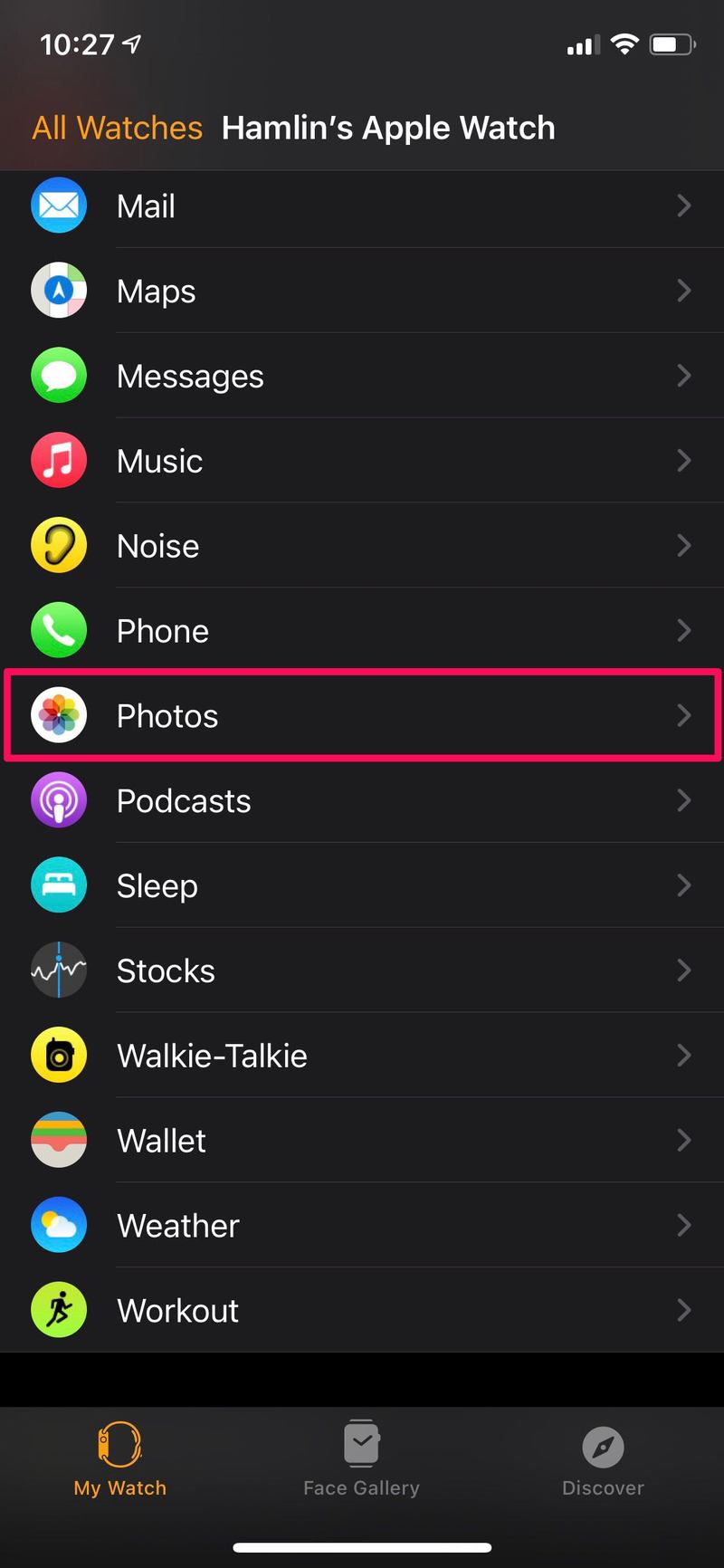
- 现在,您将能够访问照片同步选项。点击“所选相册”继续。
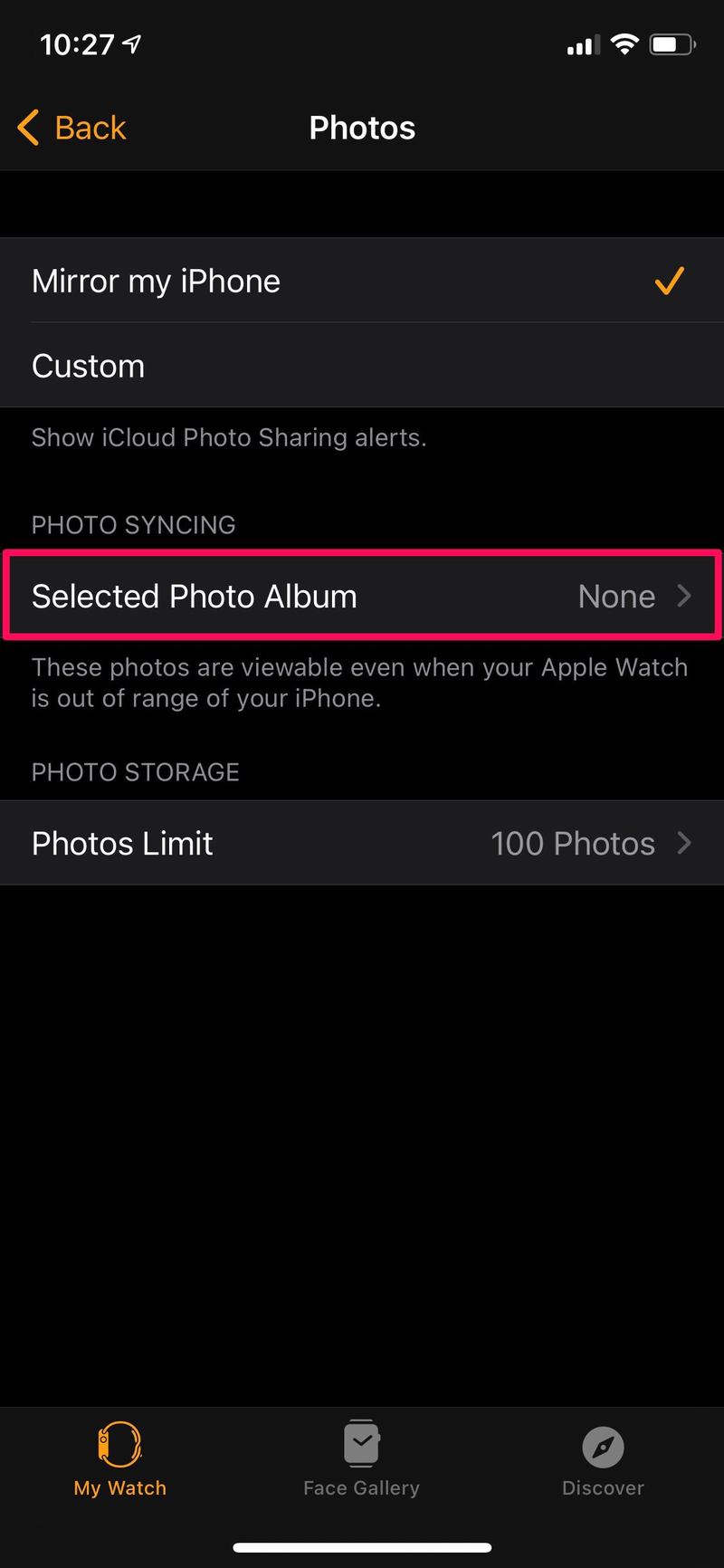
- 接下来,只需选择要存储在 Apple Watch 上的相册即可。
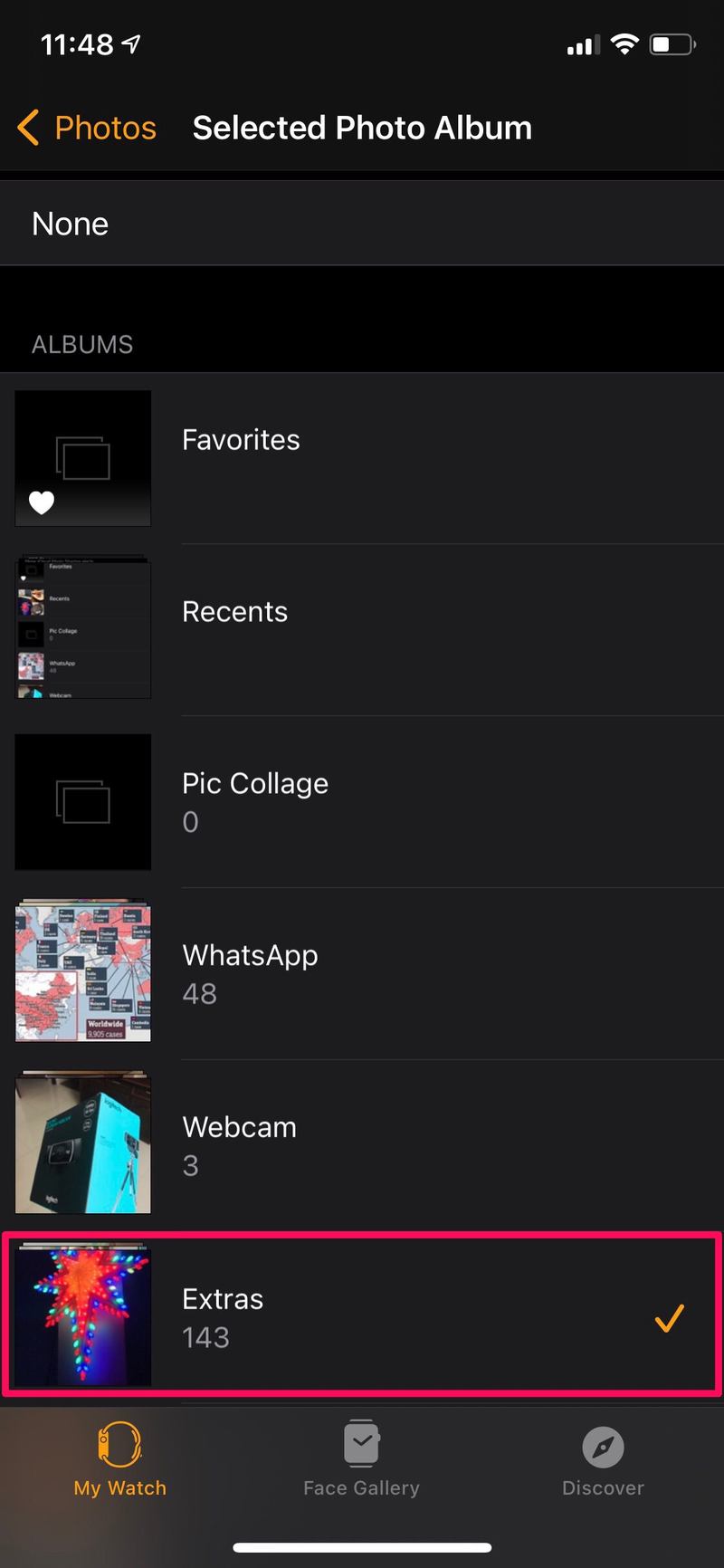
给你。您已成功将存储在特定相册中的照片添加到您的 Apple Watch。
现在,如果您在 Apple Watch 上打开“照片”应用,存储在该特定同步相册中的所有照片将立即显示在您的可穿戴设备上。您可以滚动查看它们,甚至可以使用其中之一来创建自定义照片表盘.
遗憾的是,您无法将照片单独同步到 Apple Watch。因此,在继续执行这些步骤之前,您需要先添加照片您想要转移到 iPhone 上的特定相册。
默认情况下,收藏夹相册被选为 Apple Watch 的同步相册。这意味着您在 iOS 照片应用程序中收藏的所有照片都将自动添加到您的 Apple Watch。如果您想删除手表上存储的所有照片,可以将已同步的相册更改为“无”。
请务必注意,您可以在 Apple Watch 上存储多少张照片。如果您同步的相册中的照片数量超过了为 Apple Watch 存储设置的限制,则部分照片将被排除在外。 必要时可以增加此照片限制,但无论您拥有哪种 Apple Watch 型号,您只能存储有限数量的照片。
我们希望您能够了解如何将 iPhone 照片同步到 Apple Watch。到目前为止,您存储了多少张照片?您对这个方便的功能有何看法?在下面的评论部分让我们知道有价值的想法和意见。
